この記事ではTradeview MT4の使い方・ダウンロード方法を解説していきます。
Tradeview MT4の使い方・ダウンロード方法
まずはTradeview MT4の使い方・ダウンロード方法を見ていきます。
手順1:TradeviewでMT4口座を開設する
TradeviewでMT4を利用するには、デモ・リアルを問わずMT4口座が必要です。
MT4リアル口座の開設は、Tradeview「新規口座開設ページ」から行えます。
Tradeviewの口座開設方法はこちら。
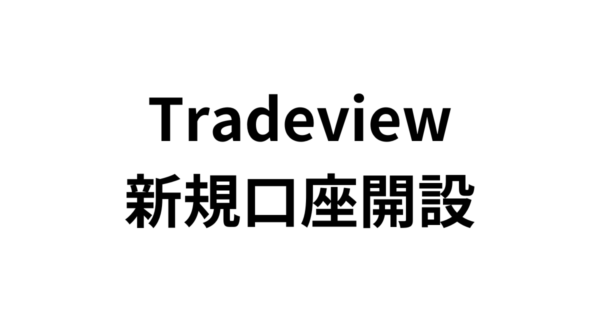
MT4デモ口座の開設は、Tradeview「MT4デモ口座開設ページ」から行えます。
Tradeviewのデモ口座開設方法はこちら。

手順2:TradeviewでMT4をダウンロード・インストールする
MT4口座の開設ができたら、TradeviewのMT4ページにアクセスし、お手持ちのデバイスにMT4をダウンロードします。
ダウンロード方法はお手持ちのデバイス・OSによって異なります。
- WindowsOS:ソフトウェア版MT4をダウンロード・インストール
- macOS:非対応(MT5/cTraderで代用する)
- スマホ・タブレット:App Store・Google PlayでMT4アプリをダウンロード
TradeviewはMT4ウェブトレーダーに対応していません。macOSのパソコンで取引したいならWebブラウザ版MT5/cTraderを使いましょう。
手順3:MT4で口座ログインする
MT4のダウンロード・インストールができたら、MT4ソフト・アプリを起動します。MT4の起動が初めての場合、まず口座ログインが求められます。
口座ログインには以下の3つの情報が必要です。
- 口座アカウント番号
- ログインパスワード
- サーバー情報
これらの情報はTradeviewの口座開設完了メールに記載されています。忘れてしまった場合はメールボックスから再確認しましょう。
口座開設完了メールが見つからない、あるいは削除してしまった場合は、Tradeviewのサポートデスクに連絡して対応してもらいましょう。

MT4にログインできない場合は?
MT4にログインできない場合、以下の原因が考えられます。
- 口座番号・パスワードの入力ミス(コピペ推奨)
- サーバーを間違えている
- 口座が休眠・凍結状態(Tradeviewの口座休眠/凍結ルールへ)
- デモ口座の有効期限切れ
入力情報が正しいのにログインできない場合は、Tradeviewのサポートデスクに連絡して原因を調査してもらいましょう。

手順4:MT4で取引を始める
MT4口座のログインに成功したら、FX取引を始められるようになります。裁量トレードやEA自動売買をやってみましょう。
MT4口座で裁量トレードをするなら、スイングトレードがおすすめ。
トレンド相場ではピラミッディング、レンジ相場では逆張りナンピンと使い分けることで、FX初心者でもリスクリワードの高いトレードを実現できます。
海外FX裁量トレードの始め方はこちら。

MT4口座でEA自動売買をするなら、運用EAは「THE AUDCAD」タイプBがおすすめ。リスクリワードの高い単一ポジションEAで、Tradeview ILC口座でも運用しやすいです。
Tradeview EA自動売買の始め方はこちら。

注意点:TradeviewではMT4ウェブトレーダーが使えない
TradeviewではMT4ウェブトレーダーが利用できません。ウェブトレーダーはウェブブラウザ上でFX取引ができるツールです。
デバイスがmacOSでソフトウェア版MT4が使えない場合、ウェブブラウザ版のMT5/cTraderを使いましょう。その場合は新規口座開設ページでMT5/cTrader口座を別途開設する必要があります。



